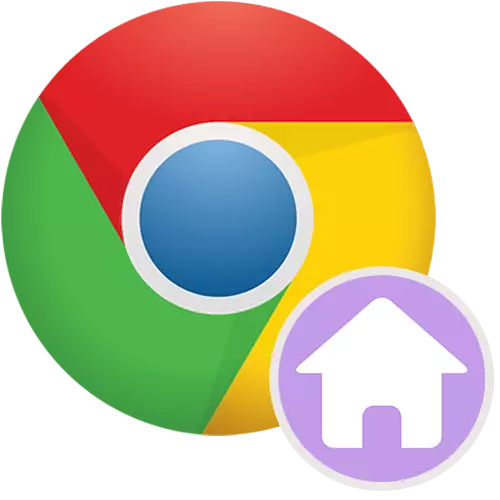
صارفین کی سہولت کے لئے، براؤزر ایک مخصوص صفحہ کھول سکتا ہے، جو شروع یا گھر کہا جاتا ہے. اگر آپ چاہتے ہیں تو، ہر بار جب آپ گوگل کروم انٹرنیٹ براؤزر کو تبدیل کرتے ہیں تو، Google کی ویب سائٹ خود بخود بھری ہوئی ہے، آپ کو کچھ ترتیبات کو لاگو کرنے کی ضرورت ہوگی.
Chrome میں Google ہوم پیج
براؤزر شروع کرنے کے لئے، ایک صفحے کے افتتاحی وقت وقت ضائع نہ کرو، یہ شروع کے طور پر مقرر کیا جا سکتا ہے. یہ آپ Google Chrome میں Google شروع ہونے والے صفحے کو کیسے بنا سکتے ہیں، ہم مزید تفصیل پر غور کریں گے.
- ویب براؤزر کے اوپری دائیں کونے میں، مینو بٹن پر کلک کریں اور ظاہر کردہ فہرست میں "ترتیبات" پر جائیں.
- "Chrome" بلاک کو تلاش کریں اور "سیٹ صفحات" کو منتخب کریں.
- پہلے سے ہی کچھ سائٹ انسٹال کر سکتے ہیں جو آپ کی ضرورت نہیں ہے. اس سے چھٹکارا حاصل کرنے کے لئے، اس کے آگے تین نقطوں کے ساتھ بٹن پر کلک کریں.
- "حذف کریں" پر کلک کریں.
- اب "صفحات سیٹ کریں" کا انتخاب کریں اور "صفحہ شامل کریں" لنک پر کلک کریں.
- تلاش انجن ایڈریس لکھیں. اگر آپ سائٹ کے روسی بولنے والے ورژن کو نہیں دیکھنا چاہتے ہیں تو یہ "Google.ru" یا کسی دوسرے ڈومین ہو گا. مثال کے طور پر، Google.com، Google.ua، Google.kz، وغیرہ. نوٹ کریں کہ یہ ملک کو تلاش کرنے پر استعمال نہیں کیا جاتا ہے. شرطی طور پر، اگر آپ ڈومین کو ".com" میں تبدیل کرتے ہیں، تو جاری ہونے کے نتائج اب بھی روس کے لئے رہیں گے، کیونکہ سروس کی تلاش کرتے وقت آپ کے مقام پر انحصار کرتے ہیں.
- اس کے علاوہ، آپ Google ماسٹر سرچ انجن بھی رکھ سکتے ہیں، ترتیبات میں اسی بلاک کو تلاش کرسکتے ہیں.
- فہرست سے، "Google" کی وضاحت کریں. ترتیبات بند کردی جا سکتی ہیں.
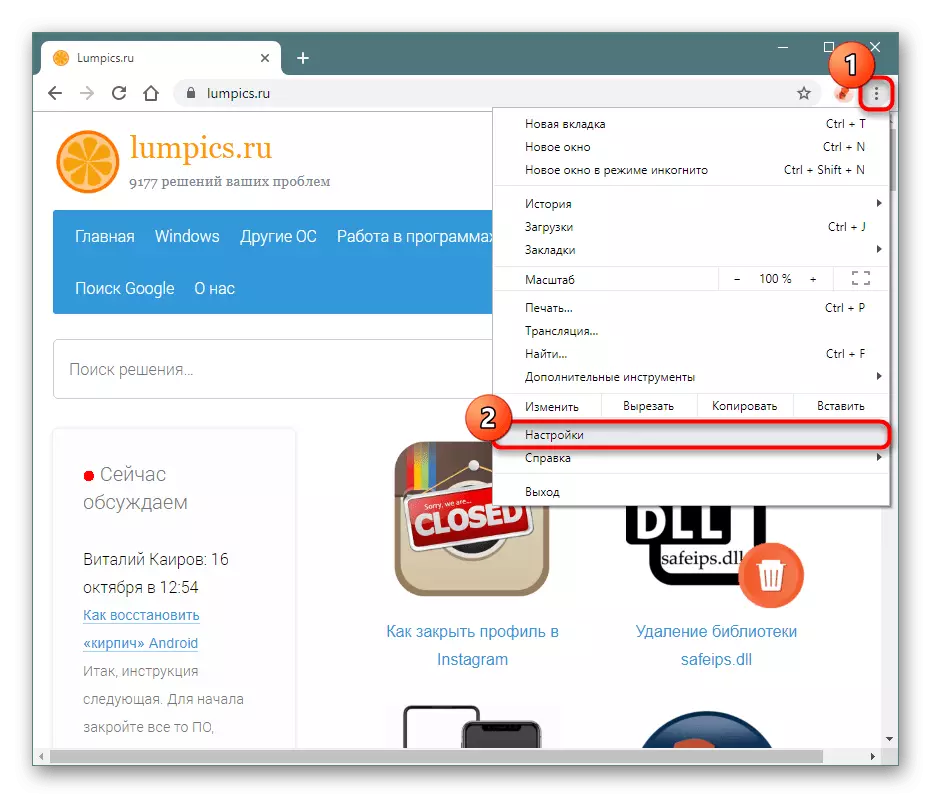

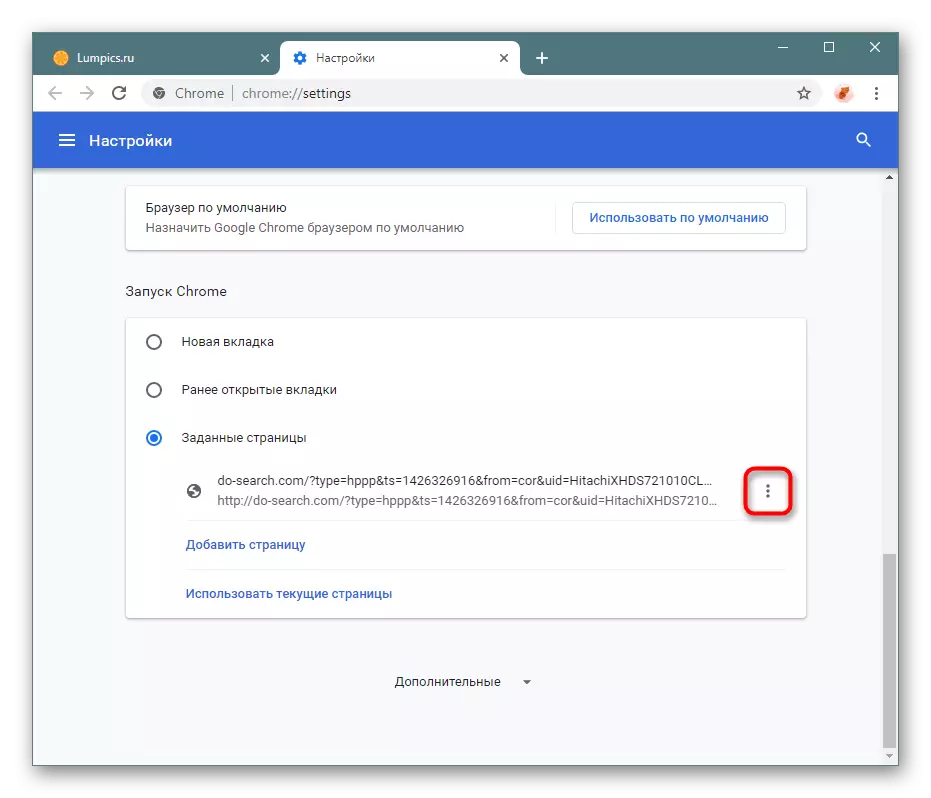
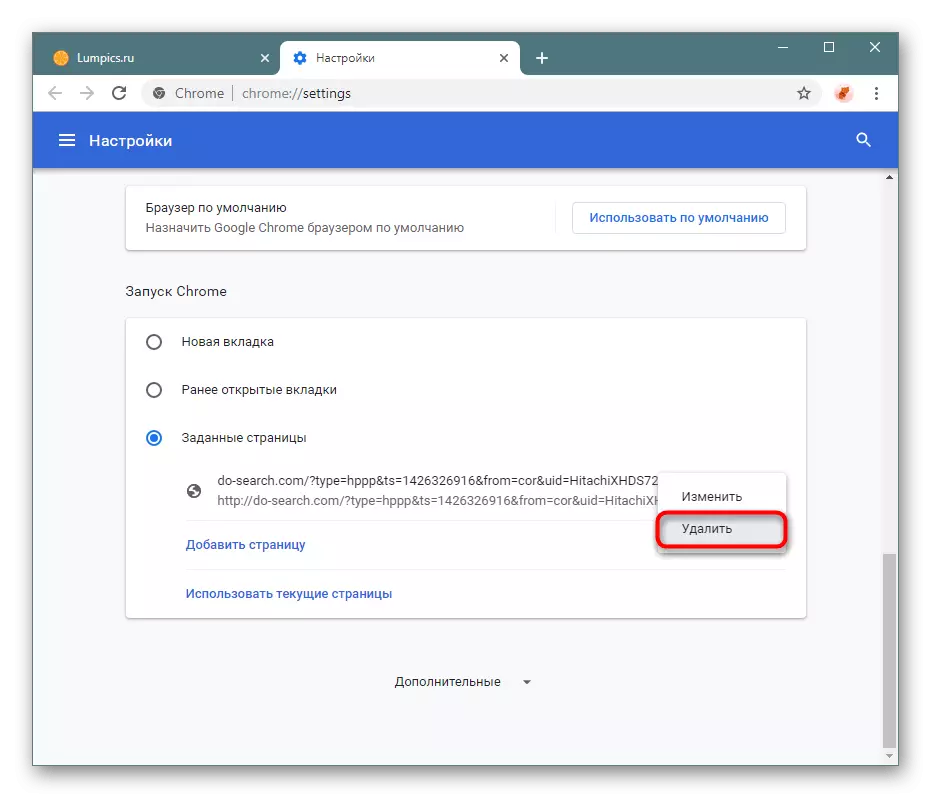
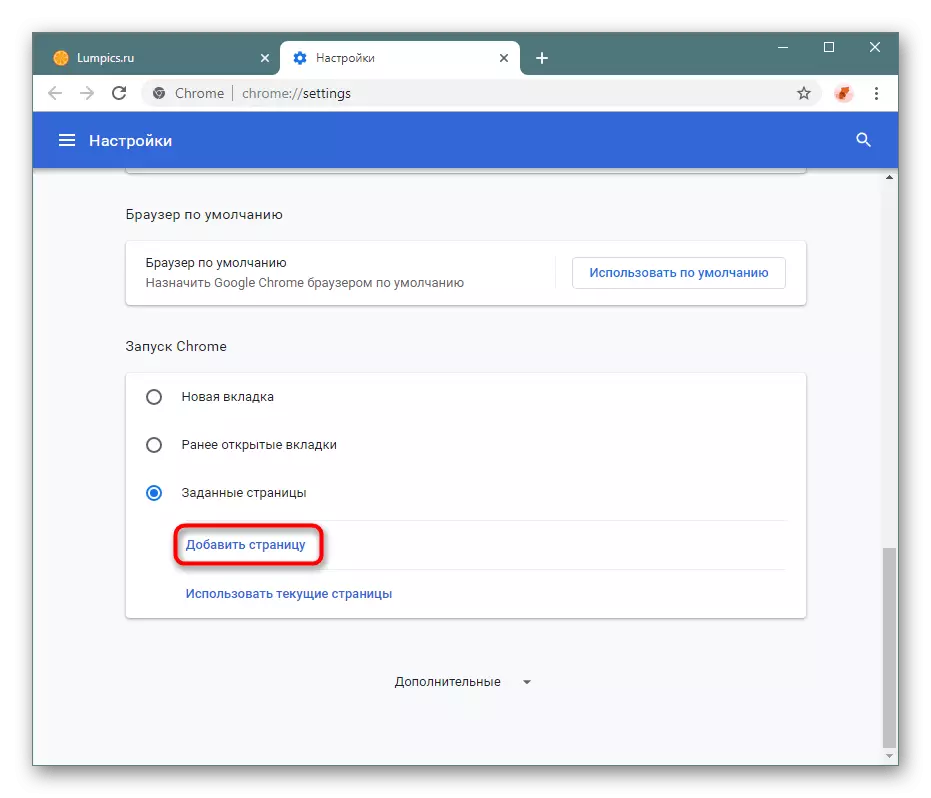
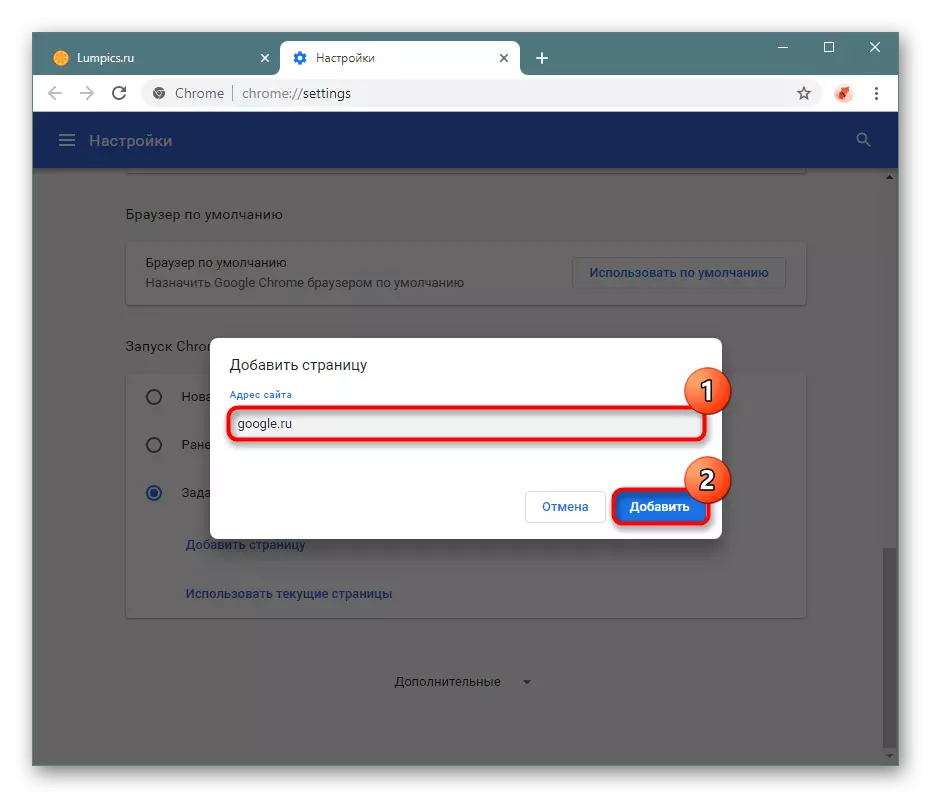
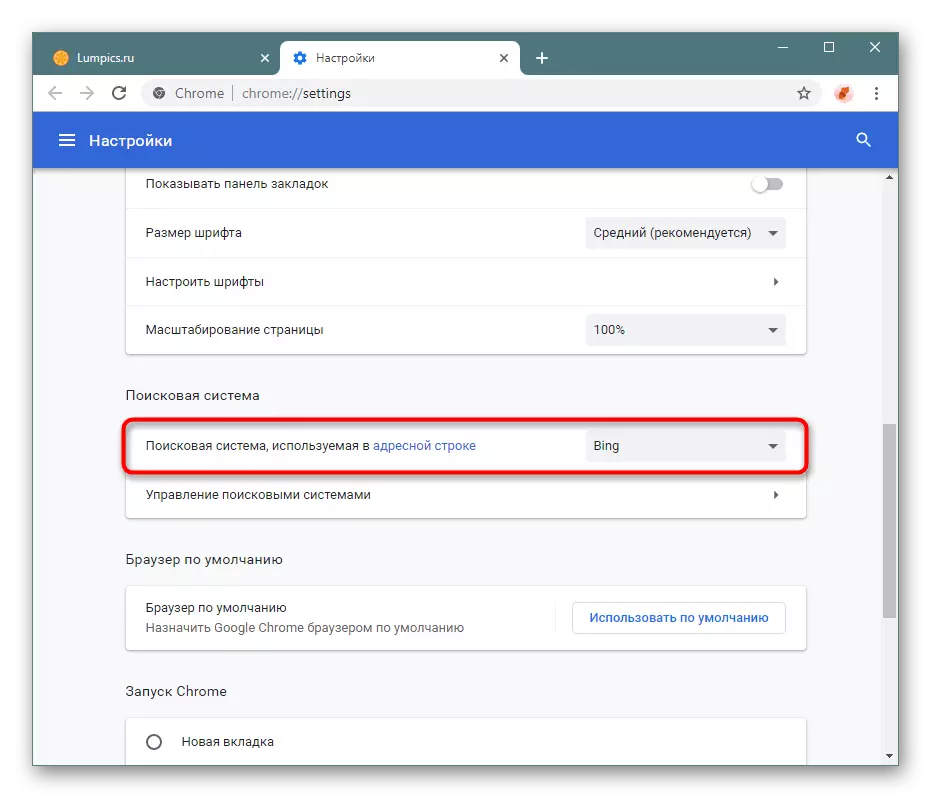
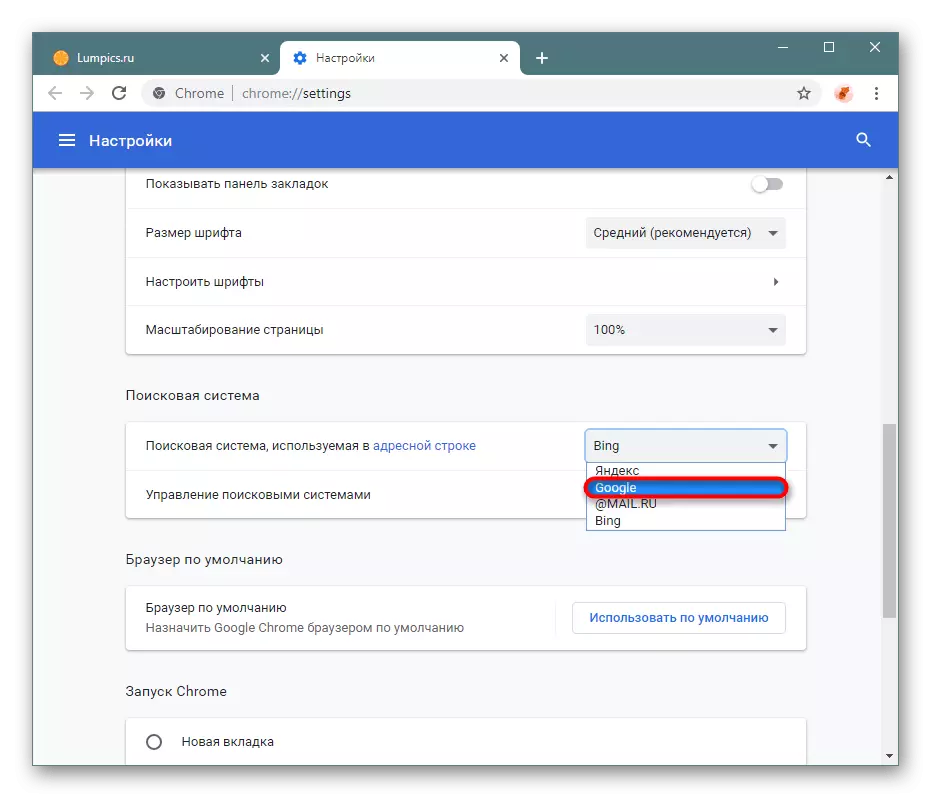
ویسے، اگر آپ اب بھی پچھلے سیشن کو بچانے کے لئے چاہتے ہیں (کروم بند کرنے کے وقت تمام کھلی ٹیبز)، لیکن ایک ہی وقت میں جلدی گوگل پر جائیں، آپ Google کے ساتھ ایک ہوم پیج بٹن شامل کرسکتے ہیں. اس طرح، آپ کو ایک نیا ٹیب کھولنے کی ضرورت نہیں ہوگی جہاں ایک اور تلاش کے انجن کو انسٹال کیا جا سکتا ہے. "ترتیبات" میں، "ظاہری شکل" کو بلاک تلاش کریں اور "گھر" کے بٹن کو دکھانے کے لئے "ظاہری شکل" کو تلاش کریں. "
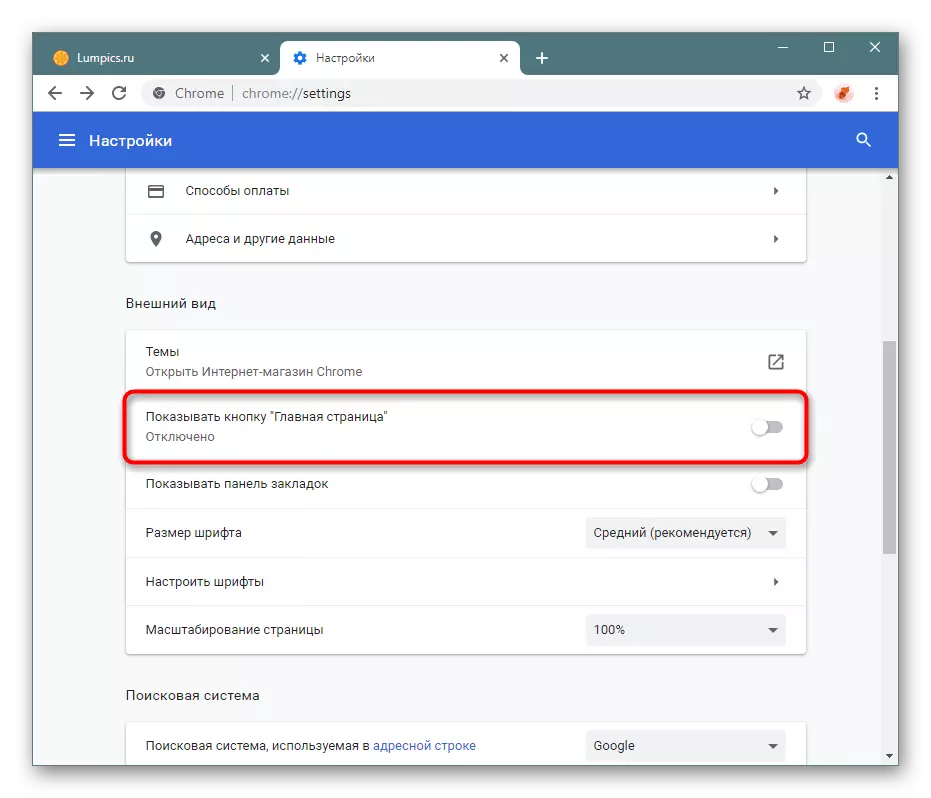
آپ کے اپنے ایڈریس کے ایک قسم کی نمائش، جہاں ڈیفالٹ کی طرف سے Google سرچ انجن پہلے سے ہی مقرر کیا گیا ہے.
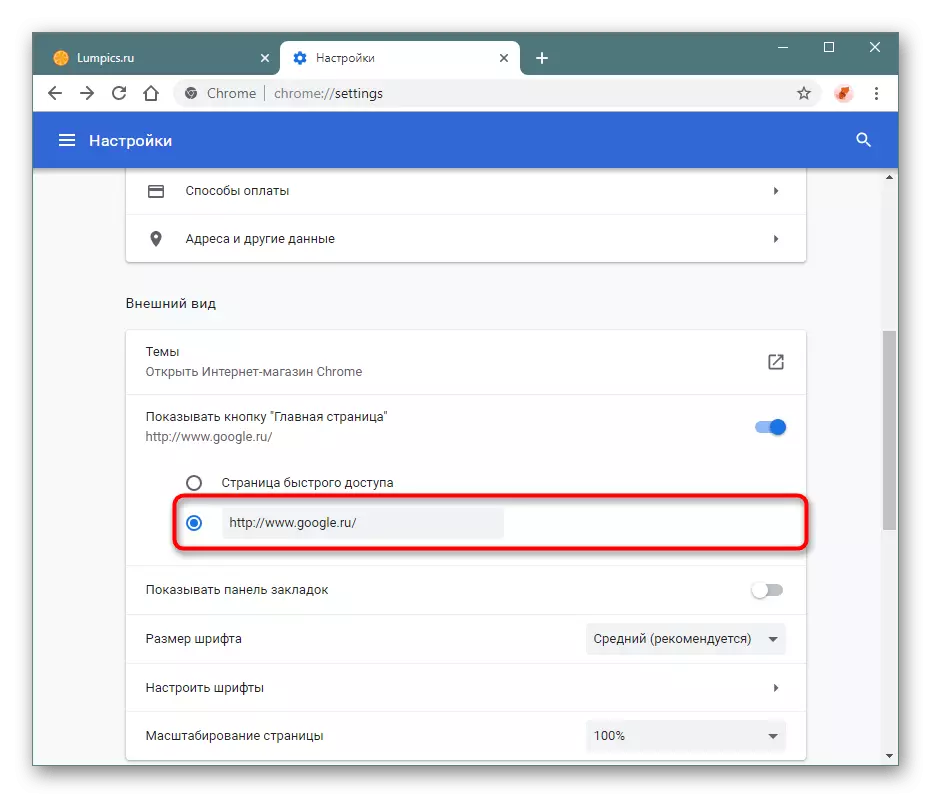
اب ایک گھر کی شکل میں بٹن ہمیشہ ایڈریس سٹرنگ کا تھوڑا سا بائیں ہو گا، اور جب آپ اسے موجودہ اوپن ٹیب کی سائٹ پر دبائیں گے تو، Google سرچ انجن کھلے گا.
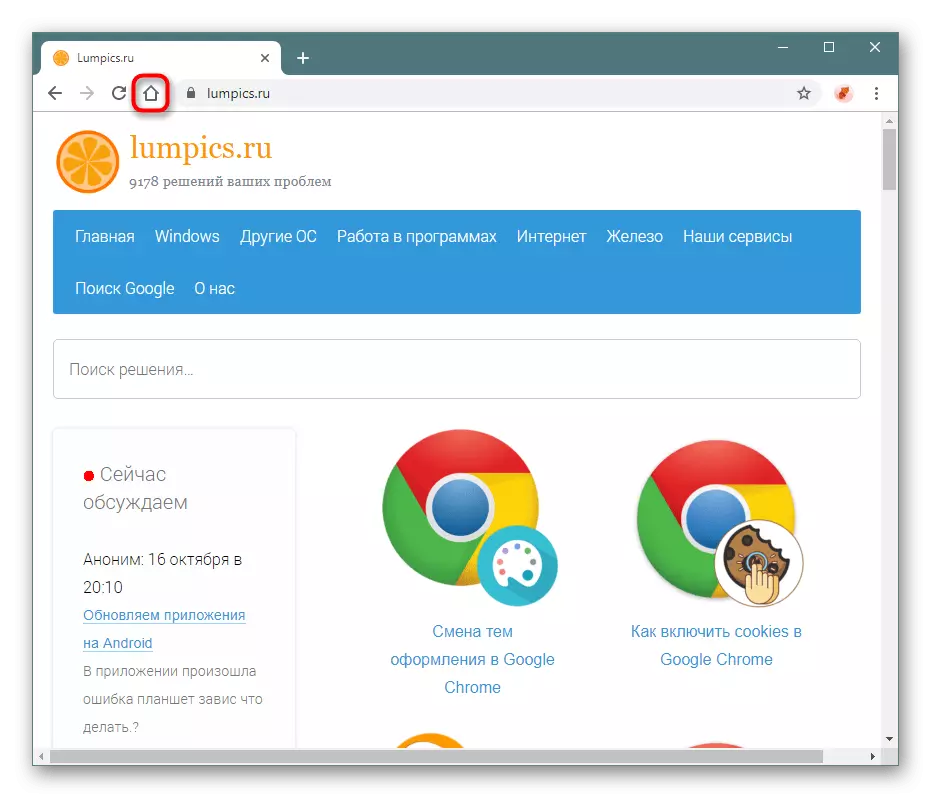
اب، ہر بار ویب براؤزر شروع ہوتا ہے، ایڈریس بار کے ذریعے تلاش کرنے کے بعد، Google سروس کو فوری طور پر پچھلے سیشن کے بجائے فوری طور پر کھول دیا جائے گا، Google سروس بھی استعمال کی جائے گی، اور "ہوم پیج" کے بٹن کو Google-Search کی جگہ لے لے گی. انجن کھلی ٹیب.
